آموزش حل مشکل کرش کردن هیلو اینفینیت در پی سی
بازی Halo Infinite یکی از بهترین آثار سال ۲۰۲۱ بود که گیمرها را هیجانزده کرد. این بازی ادامه ماجراهای مسترچیف را روایت میکند. اما برخی از پیسی گیمرها با مشکل کرش کردن هیلو اینفینیت مواجه شدهاند. آیا برای این مشکل راه حلی وجود دارد؟
آموزش مشکل کرش کردن هیلو اینفینیت در پی سی
بازی Halo Infinite یکی از مهمترین انحصاریهای ایکسباکس، سال ۲۰۲۱ برای ایکسباکس و پیسی منتشر شد. این بازی به دلیل بخش داستانی جذاب و بخش چندنفره مهیج مورد توجه گیمرها قرار گرفته است. بازی هیلو اینفینیت ادامهدهنده ماجراجوییهای مسترچیف است و بازیکنان را درگیر اتفاقات مختلفی میکند.
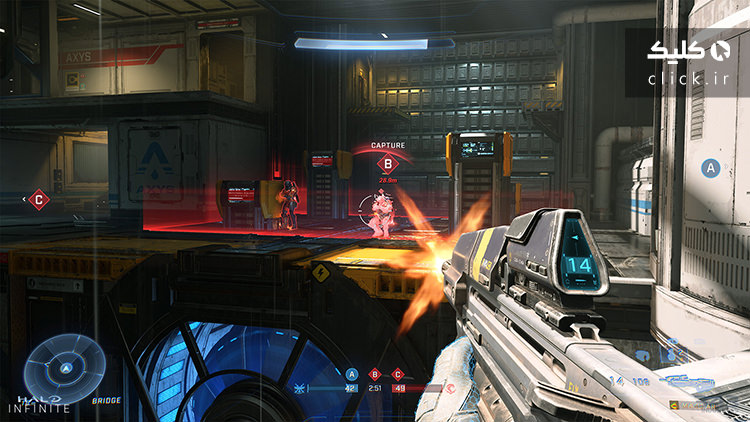 حل مشکل کرش کردن هیلو اینفینیت
حل مشکل کرش کردن هیلو اینفینیت
با این تفاسیر، برخی از پیسی گیمرها نمیتوانند به درستی این بازی را تجربه کنند. در واقع آنها با مشکل کرش کردن هیلو اینفینیت مواجه شدهاند. بازی در وسط مراحل کرش میکند و از بازی خارج میشود. برای حل این مشکل راه حلهایی وجود دارد که در ادامه به آن میپردازیم.
بازی را در استیم تأیید کنید
ممکن است مشکل کرش کردن هیلو اینفینیت به دلیل عدم شناسایی بازی توسط استیم باشد. این لانچر بازی را به درستی تشخیص نمیدهد. برای حل این مشکل باید لانچر استیم فایل بازی را تأیید کند. لانچر را باز کنید و به بخش Library بروید.
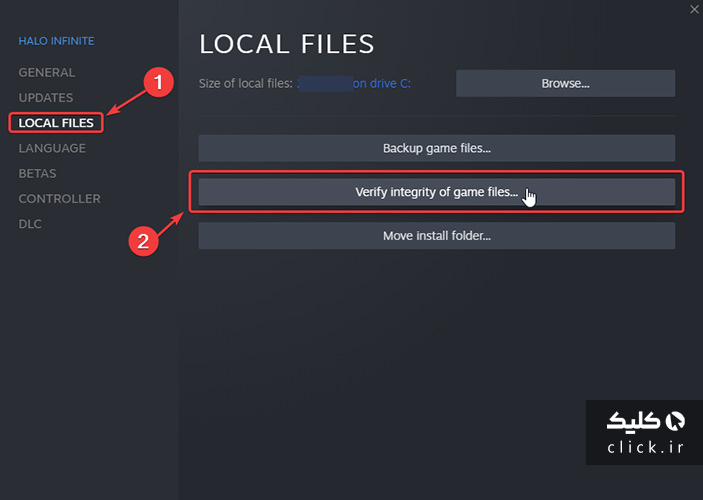 تأیید فایل بازی توسط استیم
تأیید فایل بازی توسط استیم
در این بخش روی اسم بازی Halo Infinite کلیک راست و گزینه Properties را انتخاب کنید. در سمت چپ منو، روی گزینه Local Files کلیک کنید. سپس دکمه Verify Integrity of Game Files را انتخاب کنید. استیم فایلهای بازی را بررسی میکند. پس از مدت کوتاهی، بازی مورد تأیید این لانچر قرار میگیرد.
نرمافزار و سختافزار پیسی را آپدیت کنید
بیشتر مشکلات اجرا نشدن بازی به دلیل آپدیت نبودن درایورهای سختافزاری پیسی است. فایلهای بازی برای آخرین آپدیت درایورها بهینه شدهاند. بنابراین، آپدیت نبودن سختافزارها باعث میشود بازی دچار کرش شود.
برای حل مشکل هیلو اینفینت، باید کارت گرافیک پیسی به آخرین نسخه آپدیت شده باشد. برای انجام این کار، شما باید به سایت برند کارت گرافیک خود مراجعه کنید. با مراجعه به سایت اینتل ، انویدیا و AMD مدل سختافزار را وارد و آخرین نسخه را دانلود کنید.
 سختافزار پیسی را آپدیت کنید
سختافزار پیسی را آپدیت کنید
لازم به ذکر است، آپدیت بودن ویندوز ۱۰ یا ویندوز ۱۱ هم بسیار مهم است. بنابراین از بروز بودن سیستمعامل پیسی خود اطمینان حاصل کنید.
اگر از طریق سرویس گیمپس بازی هیلو اینفینیت را دریافت کردهاید، حتما این اپلیکیشن را به آخرین نسخه آپدیت کنید. با بروز نبودن این سرویس، سیستمعامل بازی را به درستی تشخیص نمیدهد.
بازی را به صورت ادمین اجرا کنید
بعضی مواقع برای اجرای صحیح بازی، باید به ویندوز اطلاع دهید که شما ادمین کامپیوتر هستید. با این روش سیستمعامل بازی را به صورت ادمین تشخیص میدهد و آن را برای شما اجرا میکند. برای انجام این کار، به صفحه بازی Halo Infinite در لانچر استیم بروید.
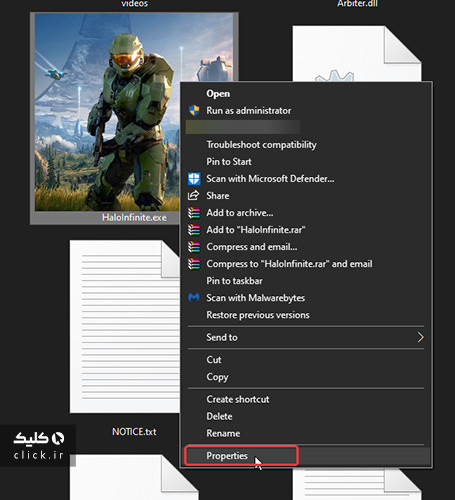 اجرای بازی به صورت ادمین
اجرای بازی به صورت ادمین
روی فایل HaloInfinite.exe کلیک راست کنید. سپس گزینه Properties را انتخاب کنید. به تب Compatibility بروید. در این تب، تیک گزینه Run this Program as an Administrator را روشن کنید. در آخر دکمه OK را بزنید تا تنظیمات ذخیره شود.
حالا روی آیکون بازی کلیک راست کنید و گزینه Run as Administrartor را انتخاب کنید. ویندوز بازی را به صورت ادمین برای شما اجرا خواهد کرد.
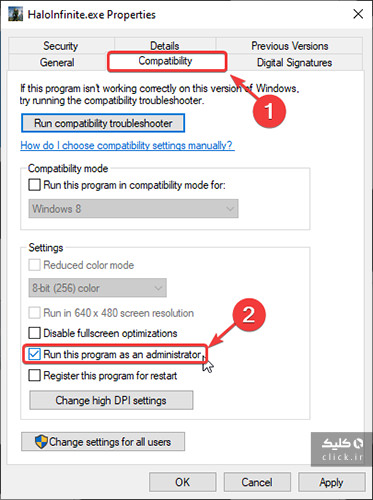 تنظیمات ویندوز برای اجرای بازی
تنظیمات ویندوز برای اجرای بازی
اگر تمامی موارد ذکر شده مشکل شما را حل نکرد، بازی Halo Infinite را یک دور کامل از سیستم خود پاک کنید. دوباره این بازی را نصب کنید تا مشکلات آن با نصب دوباره حل شود.
